Mạng internet, mạng wifi nhà bạn chậm, xem youtbe cũng bị giật khiến bạn rất bực mình. Vậy nguyên do do đâu mà mạng chậm ? Có cách nào tăng...
Cách bỏ giới hạn băng thông trên windows 10 giúp tăng tốc độ mạng
Bỏ giới hạn băng thông trên windows 10 là một trong những cách giúp đường truyền mạng cho những máy tính sử dụng hệ điều hành Windows 10. Đọc ngay bài viết dưới đây để biết thêm cách giúp tốc độ mạng internet của bạn được hoạt động nhanh hơn kể cả vào những đợt đứt cáp mạng ngoài biển nhé.
1. Cách vô hiệu băng thông giới hạn trên Windows 10
Để gỡ bỏ hạn chế băng thông của đường truyền mạng trên Windows 10, bạn hoàn toàn có thể thực thi 2 cách đơn thuần sau
1.1 Giới hạn băng thông trong Group Policy
Bước 1: Mở Local Group Policy Editor với thứ tự tổ hợp phím sau:
Windows + R => gõ lệnh gpedit.msc => Enter

Bước 2: Lần lượt mở các tập lệnh sau để mở bảng tắt giới hạn băng thông trên Windows 10 trên giao diện Local Group Policy Editor
Computer Configuration => Administrative Template => Network => QoS Packet Sche => Click chuột trái vào dòng Limit reservable bandwidth ở phía bên tay phải
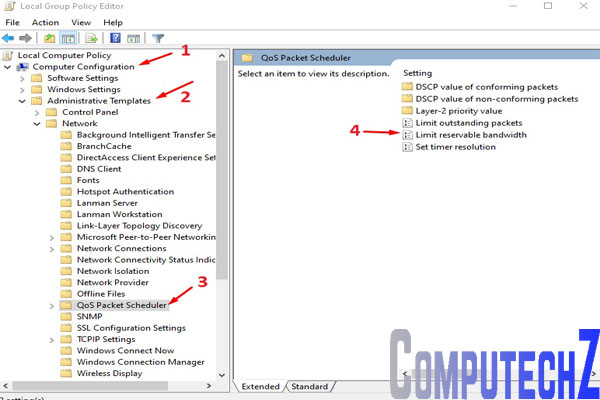
Bước 3: Hiện lên giao diện Limit reservable bandwidth => click Disable => Apply => OK

Bước 4: Mở CMD (quyền admin)=> nhập lệnh gpupdate /force => Enter để những thực thi trong Group Policy được thay đổi.
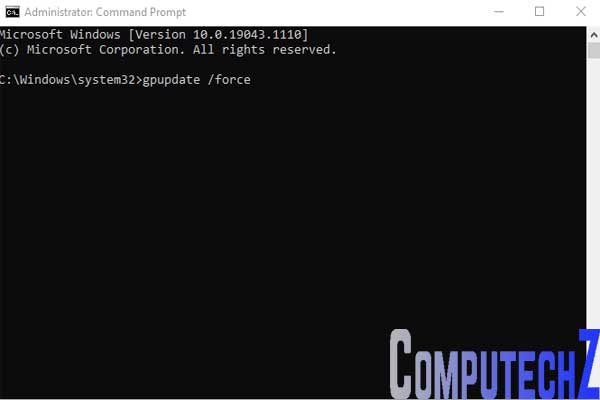
Lưu ý: nếu bạn không muốn disable chức năng giới hạn băng thông của Windows, bạn nên giữ nguyên lựa chọn Enable. Nhưng lúc này để cải thiện tốc độ mạng, bạn nhìn xuống dưới khu vực option, tại phần Bandwidth limit (%) giảm tỷ lệ giới hạn băng thông từ 20% (mức giới hạn mặc định của Windows 10) xuống 10%, 5% hoặc thấp hơn tùy bạn.

1.2 Bỏ giới hạn băng thông trên windows 10 bằng Registry Editor
Một cách khác giúp băng thông mạng được lan rộng ra hơn trên Windows 10 đó là chỉnh sửa bằng Registry Editor .Lưu ý : chỉnh sửa trên Registry có rủi ro đáng tiếc gây ra lỗi trên mạng lưới hệ thống Windows 10. Vì vậy trước khi thực thi chỉnh sửa bất kỳ gì tại phần này bạn nên sao lưu lại Registry Win 10 trước để phòng tránh rủi ro đáng tiếc nhé .
Bước 1: Mở hộp thoại Registry Editor
– Start => Nhập Registry vào search box => lựa chọn biểu tượng Registry Editor
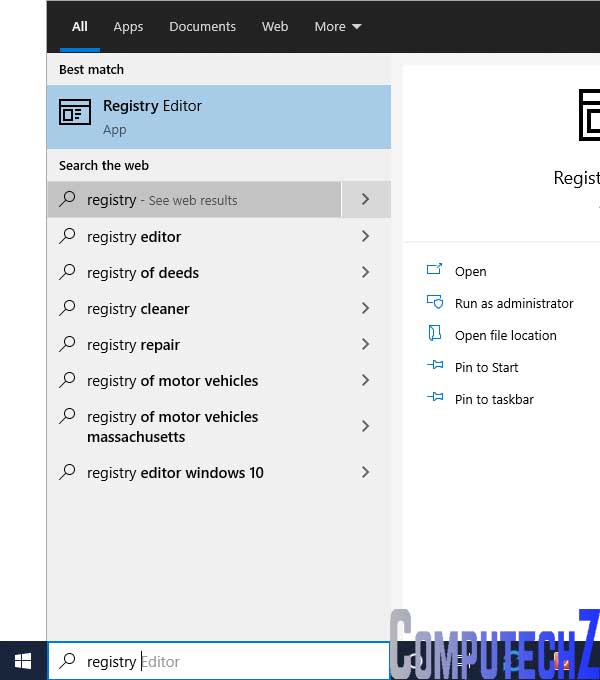
Hoặc
– Windows + R => nhập regedit => Enter

Bước 2: Tại giao diện của Registry Editor bạn lựa chọn đường dẫn sau
HKEY_Local_Machine -> Software -> Policies -> Microsoft -> Windows
Bước 3: Click chuột phải vào Windows => New => Key

Bước 4: Đặt tên cho Key mới này thành Psched
Bước 5: Click chuột phải vào Psched => New => DWORD (32 bit) Value
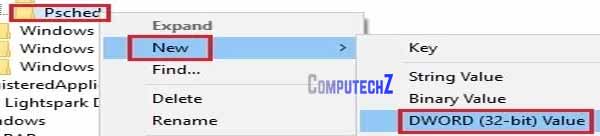
Bước 6: Đặt tên DWORD thành NonBestEffortLimit
Bước 7: Click đúp chuột trái vào DWORD mới => chọn Decimal => nhập % mà bạn muốn giới hạn băng thông trong Value Data (từ 1 – 100). Trong trường hợp này bạn muốn bỏ hoàn toàn giới hạn băng thông trên Windows 10 thì nhập số 0.

Bước 8: Restart lại máy để Windows cập nhật thay đổi này
2. Tại sao băng thông mạng lại bị Windows 10 giới hạn ?
Trước khi tìm hiểu và khám phá nguyên do tại sao Windows 10 lại làm như vậy thì tất cả chúng ta cần khám phá về khái niệm băng thông của đường truyền mạng trước nhé .Băng thông mạng được định nghĩa là vận tốc tối đa mà website hoàn toàn có thể truyền tải tới người dùng trong vòng 1 s .Hiểu một cách đơn thuần hơn như này, băng thông được ví như độ rộng của con đường từ nhà của bạn tới nơi thao tác. Nếu con đường này càng rộng thì vận tốc vận động và di chuyển của bạn càng nhanh đúng không .Băng thông cũng vậy, để giúp website hiển thị giao diện, tính năng của nó cho người dùng một cách nhanh nhất thì nó cần phải có độ rộng càng lớn càng tốt để giúp tín hiệu mạng truyền từ nhà mạng tới máy tính đạt tốc độ lớn nhất .Vậy tại sao Windows lại giới hạn con đường luân chuyển tín hiệu mạng này ?
Nếu băng thông được dành hoàn toàn 100% cho việc sử dụng internet của người dùng thì các phần mềm thuộc hệ thống của Windows như Windows Update, các Service sẽ không được cập nhật hoản chỉnh vì lưu lượng mạng không được dành cho chúng. Vì thế mới có con số 20% ở Group Policy.
Trên đây là 2 cách loại bỏ giới hạn băng thông trên Windows 10 mà ComputechZ muốn chia sẻ tới bạn. Nhưng xin lưu ý lại với các bạn, việc thao tác hạn chế giới hạn băng thông trên Windows 10 không có nghĩa sẽ giúp bạn có được tốc độ truyền tải internet tối đa 100% như công bố của nhà mạng. Thủ thuật này nó chỉ giúp cải thiện được phần nào tốc độ mạng của Windows 10.
>> Tìm hiểu thêm:
Source: https://vh2.com.vn
Category : Intenet





